1.官网下载安装包,2个压缩文件(win64_11gR2_database_1of2.zip win64_11gR2_database_1of2.zip)
https://www.oracle.com/technetwork/database/enterprise-edition/downloads/112010-win64soft-094461.html (英文版)
https://www.oracle.com/technetwork/cn/database/enterprise-edition/downloads/112010-win64soft-086667-zhs.html (中文版)
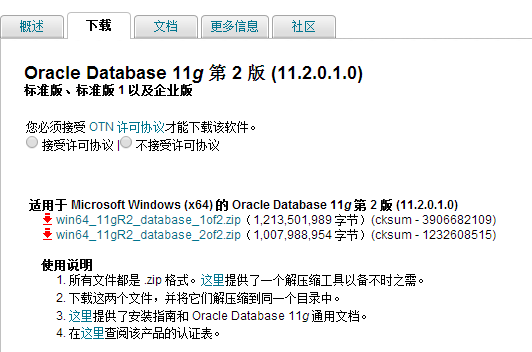
2.解压到同一个目录下,以管理员运行setup.exe文件

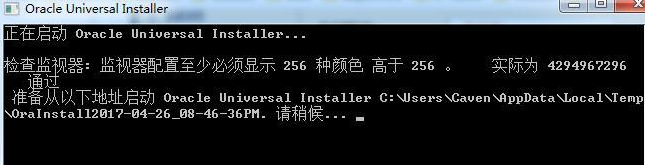

把更新的勾去掉,然后傻瓜式的下一步
在安装到 “先决条件检查”步骤时,如果都失败了,可做如下处理:
1.依次点击“开始→运行”,输入regedit,然后按回车键进入注册表编辑器。
2.找到并单击HKEY_LOCAL_MACHINE-->System-->CurrentControlSet-->Services-->LanmanServer-->Parameters,将AutoShareServer和AutoShareWks的值改为1。
3.重新启动电脑,再次执行之前的磁盘分享命令。
如果在安装过程中遇到 安装错误:未找到文件wfmlrsvcapp.ear 错误,是因为两个安装包未解压到同级目录下导致的,此时可以
将:~win64_11gR2_database_2of2databasestageComponents 中的 4个文件复制到 ~win64_11gR2_database_1of2databasestageComponents 中,然后点击重试,如果不行,则点击终止,从头安装.
安装完成后可访问 https://localhost:1158/em 地址进行查看(IE由于证书问题,不能访问,待解决,用google浏览器可以访问)
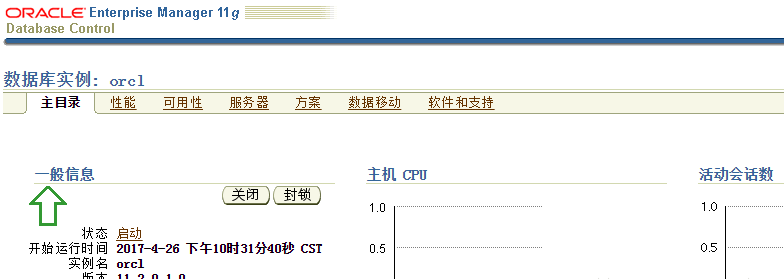
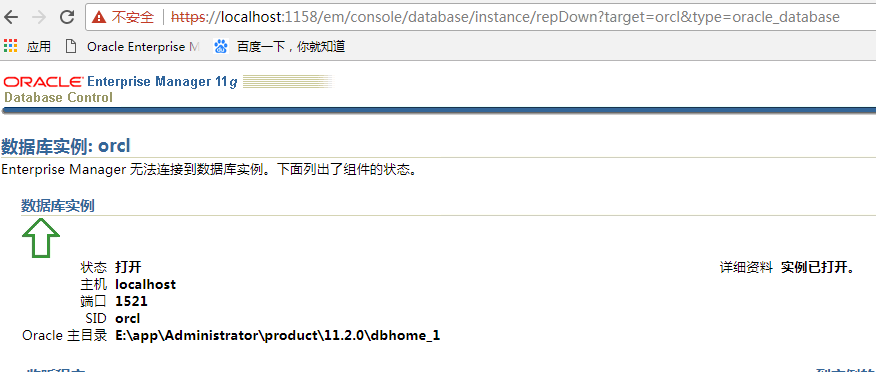
3.安装完之后如果可以展示数据库实例,则可以正常玩数据库了,但如果显示无法连接到数据库示例,则需要做如下处理:
1.在安装目录--应用程序开发中找到SQL Plus 运行,使用用户名system,密码是你安装时设置的密码,这里是隐式输入的方式,输入时是看不到密码的,输入正确即可连接
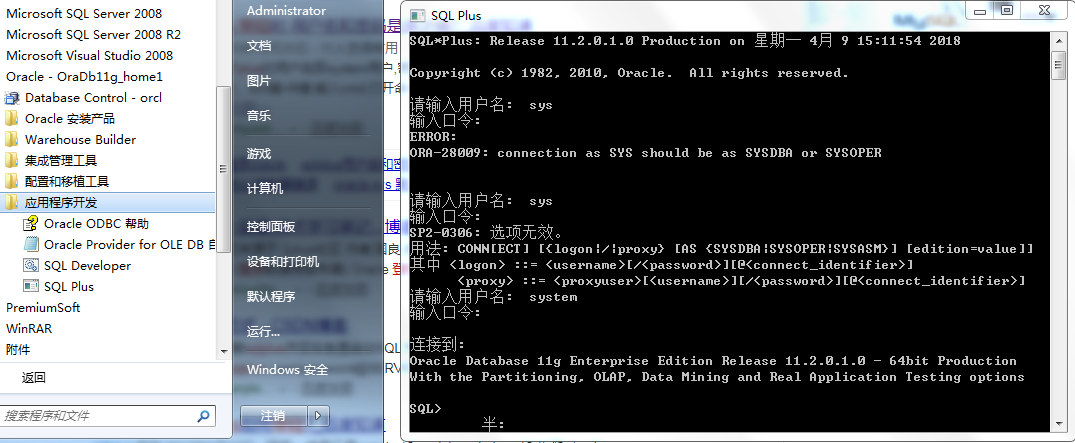
参考: https://www.cnblogs.com/lijiaman/p/6160087.html
但是某PC上安装了Oracle之后,访问https://localhost:1158/em,显示EnterPrise Manager 无法连接到数据库示例,按照上面链接方案操作,在进行Dos的EM配置的时候,密钥总是无法创建,
保护Database Control时出错,Database Control已在非安全模式下启动。要保护Database Control请执行以下命令:
1)将环境变是是 ORACLE_SID 设置为Orcl
2)D:oracleproduct10.2.0db_1emctl.bat stop dbconsole
3)D:oracleproduct10.2.0db_1emctl.bat config emkey -repos -sysman_pwd <SYSMAN用户的口令>
4)D:oracleproduct10.2.0db_1emctl.bat secure dbconsole -sysman_pwd <SYSMAN用户的口令>
5)D:oracleproduct10.2.0db_1emctl.bat start dbconsole
要保护EM密钥,请运行D:oracleproduct10.2.0db_1emctl.bat config emkey -femove_from_repos -sysman_pwd <SYSMAN用户的口令>
然后按照步骤提示来总是invalid password,但密码确实是对的,折腾一上午无果之下,将默认的orcl示例全删了,重新从头创建示例,且不使用dos命令创建.
So,如果在dos下进行EM配置各种报错的话,则建议使用 Database Configuration Assistant 来配置.

下一步,删除数据库,删除现有的orcl,安装数据库时默认的示例

删除之后,创建数据库,傻瓜式配置即可, 创建安装成功之后,会返回给你这些重要信息.
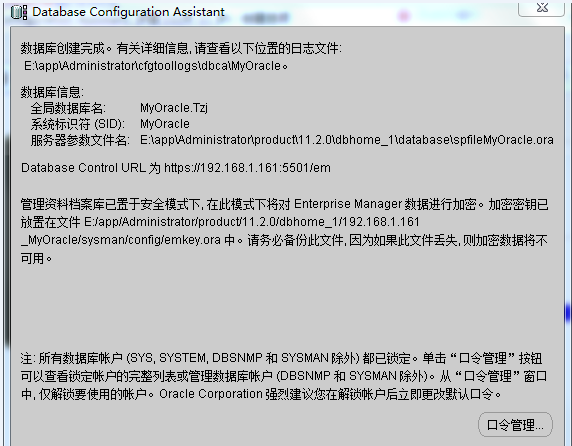
然后配置 Net Manager,我创建的数据库示例是 MyOracle.Tzj,SID名称是 MyOracle 和实例名不一样.
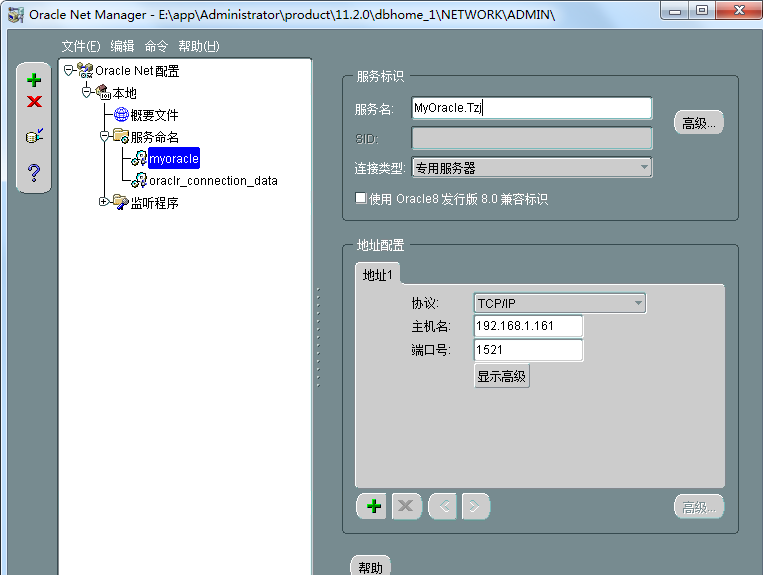
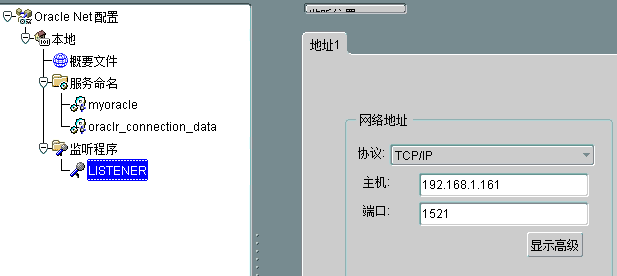
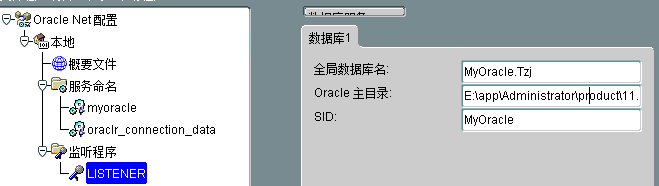
配置完成后,访问新地址就可以正常访问实例了

